
Usar el acceso Braille con una pantalla braille en el Mac
Con el acceso braille, puedes convertir el Mac en una máquina para tomar notas en braille que te permite abrir cualquier app fácilmente escribiendo con una pantalla braille conectada. Puedes realizar cálculos, abrir archivos en formato BRF (Braille Ready Format), transcribir conversaciones con los subtítulos en vivo y mucho más.
Si quieres realizar cambios en los ajustes del acceso braille, como qué ítems del menú principal aparecen y cómo se ordenan las notas, consulta Cambiar los ajustes de Braille de VoiceOver (pestaña “Acceso braille”) en la app Utilidad VoiceOver del Mac.
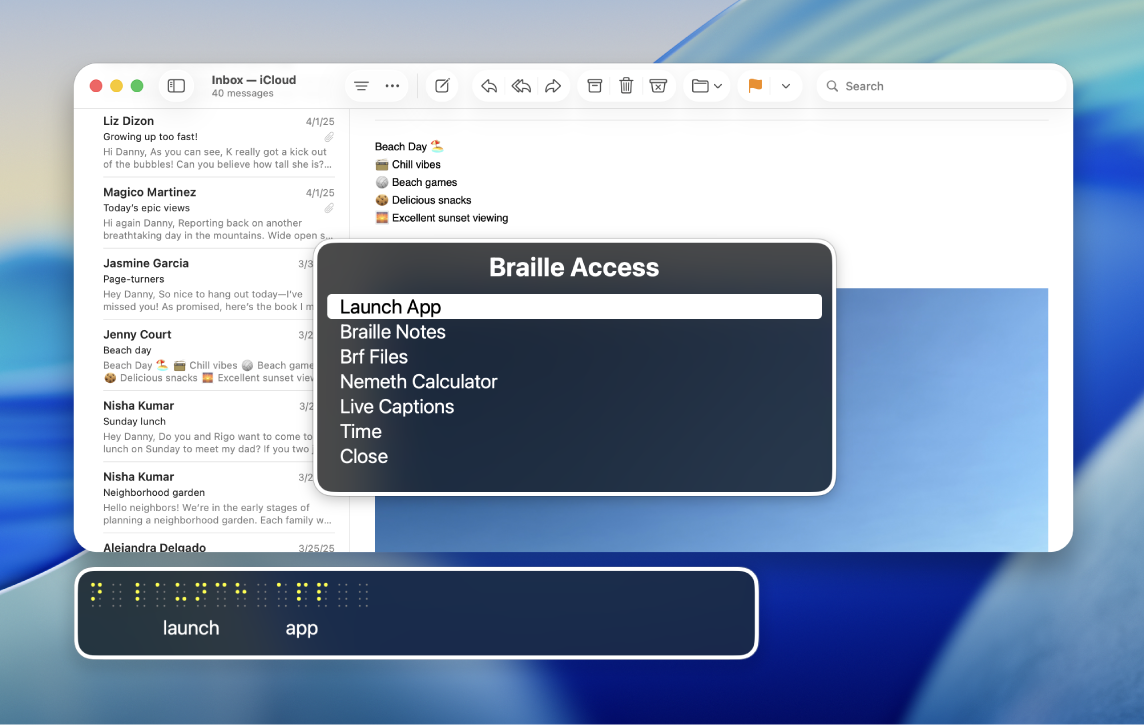
Nota: La función de subtítulos en vivo solo está disponible en ordenadores Mac con chip de Apple y no en todos los idiomas, países o regiones. Consulta la disponibilidad de funciones de macOS Tahoe para obtener más información. La precisión de los subtítulos en vivo puede variar y no debe utilizarse en situaciones de emergencia o de alto riesgo.
Navegar por el menú de acceso braille
Conecta la pantalla braille al Mac y activa VoiceOver.
Pulsa los puntos 7 y 8 al mismo tiempo o usa el comando “Activar/desactivar el acceso braille” de la pantalla braille.
Si estás usando una tabla de ocho puntos, pulsa los puntos 7 y 8 y la barra espaciadora al mismo tiempo.
Realiza cualquiera de las acciones siguientes:
Ítem o línea siguiente:
Usa el comando Siguiente: punto 4 + espacio
Usa el botón de desplazamiento de tu pantalla braille.
Ítem o línea anterior:
Usa el comando Anterior: punto 1 + espacio
Usa el botón de desplazamiento de tu pantalla braille.
Ir al primer ítem del menú:
Usa el comando “Primer ítem”: puntos 1, 2, 3 + espacio
Ir al último ítem del menú:
Usa el comando “Último ítem”: puntos 4, 5, 6 + espacio
Ir a la pantalla anterior:
Usa el comando Atrás: puntos 1, 2 + espacio
Seleccionar un ítem de menú:
Usa el comando Retorno: punto 8
Abrir un menú contextual:
Usa el comando Eliminar: punto 7
Buscar texto:
Usa el comando Buscar: puntos 1, 2, 4 + espacio
Salir del acceso braille:
Pulsa los puntos 7 + 8.
Usar el acceso Braille con una pantalla braille
Conecta la pantalla braille al Mac y activa VoiceOver.
Pulsa los puntos 7 y 8 al mismo tiempo o usa el comando “Activar/desactivar el acceso braille” de la pantalla braille.
Si estás usando una tabla de ocho puntos, pulsa los puntos 7 y 8 y la barra espaciadora al mismo tiempo.
Realiza cualquiera de las acciones siguientes:
Abrir app: Selecciona la app que quieres abrir, como Mail, News o Cartera.
Seleccionar un ítem: Selecciona un ítem para abrirlo en la pantalla; puedes realizar acciones como dictar, redactar o editar.
Notas de braille: Selecciona Nuevo > “Nueva nota” o “Nueva carpeta” para crear una nota o una carpeta nuevas. Puedes acceder a tus notas aquí después de crearlas.
Nota: Tus notas braille se sincronizarán con iCloud.
Archivos BRF: Selecciona Nuevo > “Nombre de archivo” o “Nombre de la carpeta nueva” para crear un nuevo archivo o carpeta BRF. Puedes abrir aquí tus archivos BRF después de crearlos. También puedes buscar texto y añadir marcadores que se sincronicen con iCloud.
Para buscar texto, usa el menú contextual o el comando “Buscar texto” (puntos 1, 2, 4 + espacio).
Después de buscar texto o ir a un marcador, usa el comando Retorno (punto 8) para seguir buscando o desplazarte a otros marcadores.
Nota: Al abrir el acceso braille, se crea una carpeta “Archivos BRF” en iCloud Drive. No puedes cambiar la ubicación de “Archivos BRF” en iCloud.
Calculadora: Selecciona Nemeth o UEB Math (Braille Inglés Unificado) para escribir cálculos.
Nota: Si tienes activada la opción “Mostrar elementos visuales”, aparece una representación visual de la fórmula en la pantalla.
Subtítulos en vivo: Activa los subtítulos en vivo y el Mac escuchará tu entorno y lo traducirá a braille en tu dispositivo.
Las nuevas transcripciones que no hayas leído aparecen rodeadas de celdas completas (puntos 1, 2, 3, 4, 5, 6, 7 y 8) en tu pantalla braille.
Nota: Pulsa cualquier tecla de direccionamiento para trasladar el foco a la última línea de subtítulos.
Hora: Obtén la hora actual en el Mac.
Cerrar: Cierra el menú de acceso braille.
Nota: En la mayoría de las páginas del acceso braille, puedes seleccionar Cerrar o Atrás en la parte inferior del menú. Consulta Salir del acceso braille.
Puedes empezar a escribir directamente si hay un cursor al final del ítem de menú. Consulta el artículo de soporte de Apple Comandos de braille habituales de VoiceOver en el Mac.
Gestionar notas de braille, archivos BRF y subtítulos en vivo con los menús contextuales
Después de crear notas de braille y archivos BRF en el acceso braille, puedes organizarlos con los menús contextuales. También puedes pausar y escuchar el audio de los subtítulos en vivo. Para saber cómo crear notas, carpetas y archivos BRF, consulta Usar el acceso Braille con una pantalla braille.
Conecta la pantalla braille al Mac y activa VoiceOver.
Pulsa los puntos 7 y 8 al mismo tiempo o usa el comando “Activar/desactivar el acceso braille” de la pantalla braille.
Si estás usando una tabla de ocho puntos, pulsa los puntos 7 y 8 y la barra espaciadora al mismo tiempo.
Realiza cualquiera de las acciones siguientes:
Notas de braille: Navega hasta una nota o carpeta y, a continuación, abre el menú contextual usando el comando Eliminar (punto 7). Realiza cualquiera de las acciones siguientes:
Trasladar: Traslada la nota o carpeta a otra ubicación.
Eliminar: Elimina la nota o la carpeta.
Fijar: Fija la nota o carpeta para acceder a ellas más fácilmente.
Archivos BRF: Navega hasta un archivo BRF y, a continuación, abre el menú contextual usando el comando Eliminar (punto 7). Realiza cualquiera de las acciones siguientes:
Buscar: Busca un archivo BRF específico.
Búsqueda anterior: Consulta tus búsquedas anteriores.
Añadir un marcador: Añade un marcador para acceder más fácilmente.
Trasladar: Traslada el archivo a una nueva ubicación.
Eliminar: Elimina el archivo.
Renombrar: Cambia el nombre del archivo.
Subtítulos en vivo: Abre los subtítulos en vivo y luego abre el menú contextual usando el comando Eliminar (punto 7). Realiza cualquiera de las acciones siguientes:
Pausa: Pausa los subtítulos en vivo.
Escuchar audio: Escucha descripciones de audio de tu entorno.
Escribir para hablar: Escribe en tu dispositivo braille para que el Mac lo lea en alto.
Resumir: Si tienes Apple Intelligence activado, puedes obtener un resumen del audio que hay a tu alrededor.
Salir del acceso braille
Si tienes el acceso braille abierto en el Mac y quieres salir, realiza cualquiera de las siguientes operaciones:
Usa el comando Inicio o Atrás en tu pantalla braille.
Pulsa los puntos 7 y 8 al mismo tiempo en tu pantalla braille.
Selecciona Cerrar o Atrás en la parte inferior del menú.
Descargar esta guía en Braille Ready Format: BRF (inglés)